การแก้ไขปัญหาและการตรวจสอบการทำข้อมูลให้ตรงกันทางฝั่งเซิร์ฟเวอร์
หมายเหตุ
หากคุณเปิดใช้งาน โหมดส่วนติดต่อแบบรวมเท่านั้น แล้วก่อนทำตามขั้นตอนในบทความนี้ ให้ทำดังต่อไปนี้
- เลือก การตั้งค่า (
 ) บนแถบนำทาง
) บนแถบนำทาง - เลือก การตั้งค่าขั้นสูง
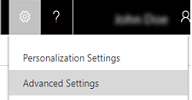
หน้านี้เป็นต้นฉบับของคุณสำหรับปัญหาและวิธีแก้ปัญหาสำหรับการทำข้อมูลให้ตรงกันทางฝั่งเซิร์ฟเวอร์ ตรวจสอบข้อมูลปรับปรุงเมื่อมีการค้นพบปัญหาและวิธีแก้ปัญหาที่บันทึก
เคล็ดลับ
ตรวจสอบรายการต่อไปนี้: บล็อก: ทดสอบและเปิดใช้งานกล่องจดหมายใน Dynamics CRM 2015
แดชบอร์ดความล้มเหลวของการทำข้อมูลให้ตรงกันทางฝั่งเซิร์ฟเวอร์
ทำตามขั้นตอนใน บทความ KB นี้ เปิดใช้งาน และใช้แดชบอร์ดเพื่อรับข้อมูลเกี่ยวกับข้อผิดพลาดในการทำข้อมูลให้ตรงกัน
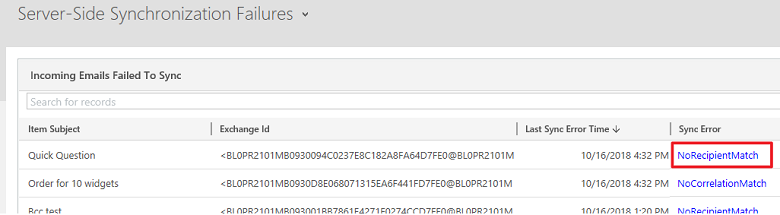
แดชบอร์ดประสิทธิภาพการทำข้อมูลให้ตรงกันทางฝั่งเซิร์ฟเวอร์
คุณสามารถใช้แดชบอร์ดประสิทธิภาพการทำข้อมูลให้ตรงกันทางฝั่งเซิร์ฟเวอร์ในการเรียกดูความสมบูรณ์ของกล่องจดหมายแบบด่วนโดยใช้การทำข้อมูลให้ตรงกันทางฝั่งเซิร์ฟเวอร์
ไปที่แดชบอร์ดใดๆ คลิกเลือก  ถัดจากชื่อเรื่องของแดชบอร์ด จากนั้นคลิก ประสิทธิภาพการทำข้อมูลให้ตรงกันทางฝั่งเซิร์ฟเวอร์
ถัดจากชื่อเรื่องของแดชบอร์ด จากนั้นคลิก ประสิทธิภาพการทำข้อมูลให้ตรงกันทางฝั่งเซิร์ฟเวอร์
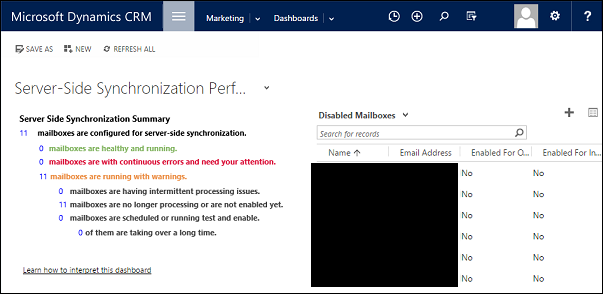
แดชบอร์ดนี้ประกอบด้วยแผนภูมิจำนวนมาก แต่ละแผนภูมิให้ข้อมูลเชิงลึกเกี่ยวกับประสิทธิภาพการทำข้อมูลให้ตรงกันทางฝั่งเซิร์ฟเวอร์ขององค์กรของคุณ
คลิกที่ตัวเลขในรายการของกล่องจดหมายที่กำหนดค่าสำหรับการทำข้อมูลให้ตรงกันทางฝั่งเซิร์ฟเวอร์เพื่อรับสถานะกล่องจดหมายที่เฉพาะ
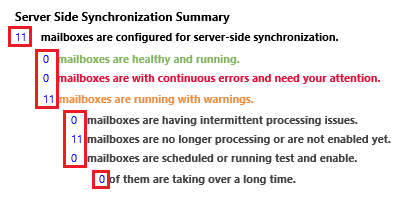
คลิกที่ไอคอนเส้นตารางในแต่ละแผนภูมิเมื่อต้องการดูเรกคอร์ดที่ใช้ในการสร้างแผนภูมิ
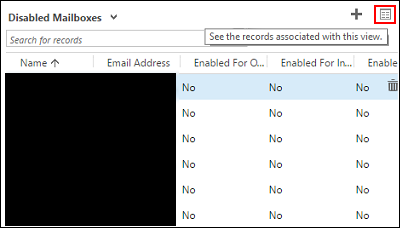
ข้อความแจ้งเตือนทั่วไปและความละเอียดที่แนะนำ
ปิดใช้งานกล่องจดหมายสำหรับการทำข้อมูลให้ตรงกัน
การแจ้งเตือน: กล่องจดหมายมีการปิดใช้งานสำหรับการทำข้อมูลการนัดหมาย ผู้ติดต่อ และงานให้ตรงกันสำหรับกล่องจดหมาย เนื่องจากเกิดข้อผิดพลาดขณะสร้างการเชื่อมต่อที่ปลอดภัยไปยัง Exchange Server เจ้าของส่วนส่วนกำหนดค่าของเซิร์ฟเวอร์อีเมลได้รับการแจ้งเตือน
โซลูชัน:https://support.microsoft.com/kb/2993502
ข้อผิดพลาดขณะที่สร้างการเชื่อมต่อที่ปลอดภัย
การแจ้งเตือน: ไม่สามารถรับอีเมลจากกล่องจดหมาย เนื่องจากเกิดข้อผิดพลาดขณะสร้างการเชื่อมต่อที่ปลอดภัยในเซิร์ฟเวอร์อีเมล กล่องจดหมายถูกปิดใช้งานสำหรับการรับอีเมล และเจ้าของส่วนกำหนดค่าของเซิร์ฟเวอร์อีเมลได้รับการแจ้งแล้ว
โซลูชัน:https://support.microsoft.com/kb/2993502
ข้อความอีเมลมีสถานะเป็น "กำลังรอการส่ง"
ถ้าคุณสร้างข้อความอีเมลใน Customer Engagement (on-premises) และคลิกปุ่ม ส่ง ข้อความจะไม่ถูกส่งจนกว่าจะมีการกำหนดค่าการรวมอีเมลอย่างถูกต้อง และเปิดใช้งานสำหรับการส่งอีเมลจาก Customer Engagement (on-premises) แล้ว
ตรวจสอบว่าผู้ใช้ที่ส่งอีเมล ถูกเปิดใช้งานสำหรับการส่งอีเมลแล้ว:
คลิก การตั้งค่าแล้ว คลิก การกำหนดค่าอีเมล
คลิก กล่องจดหมายแล้ว เปลี่ยนมุมมองเป็น กล่องจดหมายที่ใช้งาน
เลือกเรกคอร์ดกล่องจดหมาย Customer Engagement (on-premises) สำหรับผู้ใช้ที่ส่งอีเมล และจากนั้น คลิกปุ่ม แก้ไข
ตรวจสอบว่าผู้ใช้ได้กำหนดค่าอย่างถูกต้อง และเปิดใช้งานสำหรับการส่งอีเมลแล้วหรือไม่:
- ถ้าเรกคอร์ดกล่องจดหมาย Customer Engagement (on-premises) ของผู้ใช้ถูกกำหนดค่าให้ใช้ การทำข้อมูลให้ตรงกันทางฝั่งเซิร์ฟเวอร์ สำหรับอีเมลขาออก โปรดตรวจสอบที่อยู่อีเมลของผู้ใช้ว่าได้รับการอนุมัติ และได้รับการทดสอบและเปิดใช้งานด้วยหรือไม่ สำหรับข้อมูลเพิ่มเติมเกี่ยวกับการตั้งค่าคอนฟิกการตั้งค่าการทำข้อมูลให้ตรงกันทางฝั่งเซิร์ฟเวอร์ ดู ตั้งค่าการทำข้อมูลให้ตรงกันทางเซิร์ฟเวอร์ของอีเมล การนัดหมาย ผู้ติดต่อ และงาน
ที่อยู่อีเมลจำเป็นต้องได้รับการอนุมัติโดยผู้ดูแลระบบ Office 365
การแจ้งเตือน: อีเมลไม่สามารถส่ง/รับได้เนื่องจากที่อยู่อีเมลของกล่องจดหมาย <ชื่อผู้ใช้> จำเป็นต้องมีการอนุมัติ โดยผู้ดูแลระบบ Office 365 กล่องจดหมายถูกปิดใช้งานสำหรับการส่ง/รับอีเมล และเจ้าของโปรไฟล์เซิร์ฟเวอร์อีเมล Exchange Online ได้รับการแจ้งแล้ว
สาเหตุ:
ข้อผิดพลาดนี้จะเกิดขึ้นถ้าผู้ใช้ถูกกำหนดค่าให้ใช้ Microsoft Exchange Online ส่วนกำหนดค่าของเซิร์ฟเวอร์อีเมลแต่ที่อยู่อีเมลยังไม่ได้รับอนุมัติโดยผู้ดูแลระบบ Office 365 ผู้ใช้ที่มีบทบาทผู้ดูแลส่วนกลางใน Office 365 ต้องได้รับการอนุมัติที่อยู่อีเมลของผู้ใช้แต่ละคนที่ใช้ส่วนกำหนดค่าของเซิร์ฟเวอร์อีเมล Microsoft Exchange Online โปรไฟล์ Microsoft Exchange Online ใช้การรับรองความถูกต้องแบบเซิร์ฟเวอร์ถึงเซิร์ฟเวอร์ระหว่างแอป Dynamics 365 for Customer Engagement และ Exchange Online การรับรองความถูกต้องนี้จะขึ้นอยู่กับความน่าเชื่อถือระหว่างแอป Customer Engagement และ Exchange Online โดยการตรวจสอบที่อยู่อีเมลใน Customer Engagement (on-premises) เป็นผู้ดูแลระบบส่วนกลาง Office 365 แอป Customer Engagement จะสามารถส่งและรับอีเมลสำหรับผู้ใช้รายนั้นได้โดยไม่ต้องใส่ข้อมูลประจำตัวอีเมลใดๆภายใน Customer Engagement (on-premises)
โซลูชัน:
เมื่อต้องการอนุมัติกล่องจดหมายอย่างน้อยหนึ่ง:
ลงชื่อเข้าใช้ในแอป Customer Engagement เป็นผู้ใช้ที่มีบทบาทผู้ดูแลระบบส่วนกลางของ Office 365 หรือบทบาทผู้ดูแลระบบบริการ Dynamics 365 ใน Office 365
ไปที่ การตั้งค่า>การกำหนดค่าอีเมล
คลิก กล่องจดหมาย
เลือก กล่องจดหมายที่ใช้งานอยู่ หรือดำเนินการแบบสอบถาม ค้นหาขั้นสูง เพื่อระบุรายการของกล่องจดหมายที่จะปรับปรุง
เลือกรายการของกล่องจดหมายที่คุณต้องการอนุมัติแล้ว คลิก อนุมัติอีเมล
คลิก ตกลง เพื่ออนุมัติที่อยู่อีเมล
คลิก ทดสอบและเปิดใช้งานกล่องจดหมาย เพื่อทำการประมวลผลสำหรับกล่องจดหมายที่เปิดใช้งาน
ที่อยู่อีเมลต้องได้รับการอนุมัติ
การแจ้งเตือน: กล่องจดหมายอย่างน้อยหนึ่งรายการได้ถูกปิดใช้งานสำหรับการส่ง/รับอีเมลเนื่องจากที่อยู่อีเมลยังไม่ได้รับอนุมัติ อนุมัติอยู่อีเมล และจากนั้นเปิดใช้งานกล่องจดหมายสำหรับการส่ง/รับอีเมล" หรือ "อีเมลไม่สามารถรับได้สำหรับกล่องจดหมาย <ชื่อกล่องจดหมาย> เนื่องจากที่อยู่อีเมลของกล่องจดหมาย <ชื่อกล่องจดหมาย> ไม่ได้รับอนุมัติ และกล่องจดหมายถูกปิดใช้งาน เจ้าของโปรไฟล์เซิร์ฟเวอร์อีเมลที่เกี่ยวข้อง <ชื่อโปรไฟล์เซิร์ฟเวอร์อีเมล> ได้รับการแจ้งแล้ว
โซลูชัน:
กล่องจดหมายต้องได้รับการอนุมัติก่อนที่จะประมวลผลอีเมล เมื่อต้องการอนุมัติกล่องจดหมาย:
ลงชื่อเข้าใช้ในแอป Customer Engagement เป็นผู้ใช้ที่มีบทบาทผู้ดูแลระบบส่วนกลางของ Office 365 หรือบทบาทผู้ดูแลระบบบริการ Dynamics 365 ใน Office 365
ไปที่ การตั้งค่า>การกำหนดค่าอีเมล
คลิก กล่องจดหมาย
เลือก กล่องจดหมายที่ใช้งานอยู่ หรือดำเนินการแบบสอบถาม ค้นหาขั้นสูง เพื่อระบุรายการของกล่องจดหมายที่จะปรับปรุง
เลือกรายการของกล่องจดหมายที่คุณต้องการอนุมัติแล้ว คลิก อนุมัติอีเมล
คลิก ตกลง เพื่ออนุมัติที่อยู่อีเมล
คลิก ทดสอบและเปิดใช้งานกล่องจดหมาย เพื่อทำการประมวลผลสำหรับกล่องจดหมายที่เปิดใช้งาน
หมายเหตุ
คุณสามารถลบข้อกำหนดสำหรับการอนุญาตกล่องข้อความโดยใช้แท็บ: การตั้งค่า>การจัดการ>การตั้งค่าระบบ>อีเมล ยกเลิกการเลือก ประมวลผลอีเมลเฉพาะผู้ใช้ที่ได้รับการอนุมัติเท่านั้น และ ประมวลผลอีเมลเฉพาะคิวที่ได้รับการอนุมัติเท่านั้น จากนั้นคลิก ตกลง ถ้าคุณกำลังใช้ส่วนกำหนดค่า Microsoft Exchange Online ที่อยู่อีเมลต้องยังคงได้รับการอนุมัติโดยมีผู้ดูแลระบบส่วนกลาง Office 365
ไม่สามารถระบุตำแหน่งกล่องจดหมาย
การแจ้งเตือน: ไม่สามารถกำหนดตำแหน่งกล่องจดหมายขณะที่ส่ง/รับข้อความอีเมล <ชื่อเรื่องข้อความ> กล่องจดหมาย <ชื่อกล่องจดหมาย> ถูกปิดใช้งานสำหรับการส่ง/รับอีเมล และเจ้าของส่วนกำหนดค่าของเซิร์ฟเวอร์อีเมล <ชื่อส่วนกำหนดค่าของเซิร์ฟเวอร์อีเมล> ที่เชื่อมโยงได้รับการแจ้งแล้ว
โซลูชัน: คุณจะเห็นการแจ้งเตือนนี้ถ้าโปรไฟล์เซิร์ฟเวอร์อีเมลของคุณ (การตั้งค่า>การกำหนดค่าอีเมล>โปรไฟล์เซิร์ฟเวอร์อีเมล) ถูกกำหนดค่าให้ใช้ตัวเลือก ค้นหาตำแหน่งที่ตั้งเซิร์ฟเวอร์อัตโนมัติ แต่การเลือกค้นหาไม่สามารถตรวจพบตำแหน่งของกล่องจดหมายของคุณ หากปัญหานี้เกิดขึ้น ตรวจสอบกับผู้ดูแลระบบ Exchange ของคุณเพื่อตรวจสอบการกำหนดค่าเครือข่ายของคุณสำหรับการค้นหาโดยอัตโนมัติ คุณสามารถปรับปรุงส่วนกำหนดค่าของเซิร์ฟเวอร์อีเมล และคลิก ไม่ใช่ สำหรับ ตำแหน่งบนเซิร์ฟเวอร์การค้นหาอัตโนมัติ จากนั้น ให้ URL ของ Exchange Web Services ของคุณสำหรับการการปรับใช้ Exchange ตัวอย่างเช่น: https://ExchangeServerName/EWS/Exchange.asmx.
ข้อมูลประจำตัวไม่ถูกต้อง หรือมีสิทธิ์ไม่เพียงพอ
การแจ้งเตือน: อีเมลไม่สามารถส่ง/รับได้เนื่องจากข้อมูลประจำตัวที่ระบุไว้ในโปรไฟล์เซิร์ฟเวอร์อีเมลที่เกี่ยวข้องไม่ถูกต้อง หรือมีสิทธิ์ไม่เพียงพอสำหรับการส่ง/การรับอีเมล กล่องจดหมาย <ชื่อกล่องจดหมาย> ถูกปิดใช้งานสำหรับการส่ง/รับอีเมล และเจ้าของส่วนกำหนดค่าของเซิร์ฟเวอร์อีเมล <ชื่อส่วนกำหนดค่าของเซิร์ฟเวอร์อีเมล> ได้รับการแจ้งแล้ว
โซลูชัน:
ข้อผิดพลาดนี้สามารถปรากฏขึ้นได้ถ้ามีข้อมูลประจำตัวที่ไม่ถูกต้อง หรือบัญชีผู้ใช้ที่ระบุให้สามารถเข้าถึงกล่องจดหมายไม่มีสิทธิ์เพียงพอไปยังกล่องจดหมาย ตรวจสอบข้อมูลประจำตัวและสิทธิ์สำหรับกล่องจดหมาย ถ้าคุณกำลังระบุข้อมูลประจำตัวภายในส่วนกำหนดค่าของเซิร์ฟเวอร์อีเมล โปรดตรวจสอบให้แน่ใจว่าผู้ใช้มีสิทธิ์เลียนแบบและเข้าถึงกล่องจดหมายแต่ละกล่องจดหมายที่เชื่อมโยง
สำหรับข้อมูลเพิ่มเติมเกี่ยวกับการตั้งค่าคอนฟิกการเลียนแบบ Exchange และให้การเข้าถึงกล่องจดหมาย ดู:
ไม่สามารถทำข้อมูลการนัดหมายให้ตรงกันได้
การแจ้งเตือน: ไม่สามารถทำข้อมูลการนัดหมายให้ตรงกันได้เนื่องจากไม่มีฟิลด์ผู้จัดการประชุม
สาเหตุ: จำเป็นต้องมีฟิลด์ผู้จัดการประชุมสำหรับการทำข้อมูลเรกคอร์ดการนัดหมายให้ตรงกัน ตามค่าเริ่มต้น ฟิลด์นี้ไม่รวมอยู่ในฟอร์มการนัดหมาย
โซลูชัน:
ในการเพิ่มฟิลด์ผู้จัดการประชุมไปยังฟอร์มการนัดหมาย:
ไปที่ การตั้งค่า>การแก้ไข/ปรับปรุงตามคำสั่ง>แก้ไข/ปรับปรุงระบบตามคำสั่ง
ภายใต้ ส่วนประกอบ ขยาย เอนทิตี>การนัดหมาย แล้วคลิก ฟอร์ม
คลิกการนัดหมายแล้ว ลากฟิลด์ผู้จัดการประชุมบนฟอร์ม
คลิก บันทึก>เผยแพร่
สามารถทำข้อมูลการนัดหมาย ผู้ติดต่อ และงานให้ตรงกันได้
การแจ้งเตือน: ไม่สามารถทำข้อมูลการนัดหมายให้ตรงกันได้เนื่องจากที่อยู่อีเมลของกล่องจดหมาย <ชื่อกล่องจดหมาย> ถูกกำหนดค่าด้วยองค์กร Customer Engagement (on-premises) อื่น แนวทางปฏิบัติดีที่สุดคือการเขียนทับการตั้งค่าคอนฟิกเมื่อคุณทดสอบและเปิดใช้งานจดหมายในองค์กรหลักของคุณ นอกจากนี้ เปลี่ยนวิธีการซิงโครไนส์กับกล่องจดหมายของคุณที่ไม่ใช่องค์กรหลักเป็นไม่มี
โซลูชัน:
เมื่อต้องการเปลี่ยนแปลงองค์กรการทำข้อมูลหลักให้ตรงกันและเขียนทับการตั้งค่าที่จัดเก็บอยู่ใน Exchange คลิก: การตั้งค่า>การกำหนดค่าอีเมล>กล่องจดหมาย> เปิดกล่องจดหมาย >ทดสอบและเปิดใช้งานกล่องจดหมาย> เลือก ซิงค์รายการกับ Exchange จากองค์กร Dynamics 365 สำหรับ Customer Engagement นี้เท่านั้น แม้ว่า Exchange ถูกตั้งค่าให้ตรงกันกับองค์กรอื่น การดำเนินการนี้จะช่วยให้การทำข้อมูลให้ตรงกันทางฝั่งเซิร์ฟเวอร์ทำงานสำหรับอินสแตนซ์ Customer Engagement (on-premises) แต่อินสแตนซ์อาจไม่ทำงานสำหรับการซิงก์กล่องจดหมายนั้นผ่านการทำข้อมูลให้ตรงกันทางฝั่งเซิร์ฟเวอร์ เมื่อต้องการเปลี่ยนวิธีการทำข้อมูลให้ตรงกันสำหรับการนัดหมาย ผู้ติดต่อ และงาน ให้คลิก: การตั้งค่า>การกำหนดค่าคอนฟิก>อีเมลกล่องจดหมาย> เปิดกล่องจดหมาย > คลิก ไม่มี สำหรับ การนัดหมาย ผู้ติดต่อ และงาน
สำหรับข้อมูลเพิ่มเติม ดู: ต้องใช้กล่องกาเครื่องหมายนี้เมื่อใด
ปัญหาที่อาจเกิดขึ้นและวิธีแก้ไข
อีเมลที่ไม่สามารถส่งหรือรับเมื่อการทำข้อมูลให้ตรงกันทางฝั่งเซิร์ฟเวอร์ถูกกำหนดค่ากับ Gmail
ถ้า Customer Engagement (on-premises) ถูกกำหนดค่าให้ใช้การทำข้อมูลให้ตรงกันทางฝั่งเซิร์ฟเวอร์กับ Gmail คุณอาจพบข้อผิดพลาดต่อไปนี้อย่างใดอย่างหนึ่ง:
ไม่สามารถได้รับอีเมลสำหรับกล่องจดหมาย <ชื่อกล่องจดหมาย> โปรดตรวจสอบให้แน่ใจว่าข้อมูลประจำตัวที่ระบุในเรกคอร์ดกล่องจดหมายถูกต้องและมีสิทธิ์เพียงพอสำหรับการรับอีเมล จากนั้น เปิดใช้งานกล่องจดหมายสำหรับการประมวลผลอีเมล
มีข้อผิดพลาดที่ไม่รู้จักเกิดขึ้นขณะกำลังส่งข้อความอีเมล "ข้อความทดสอบ" ไม่ได้ทำข้อมูลในกล่องจดหมาย <ชื่อกล่องจดหมาย> ให้ตรงกัน เจ้าของโปรไฟล์เซิร์ฟเวอร์อีเมลที่เกี่ยวข้อง <ชื่อโปรไฟล์เซิร์ฟเวอร์อีเมล> ได้รับการแจ้งแล้ว
สำหรับข้อมูลเพิ่มเติม โปรดดูที่ บทความของฐานข้อมูลองค์ความรู้ นี้
กล่องจดหมายที่ส่งเป็นประจำถูกปิดใช้งาน
ข้อผิดพลาดกล่องจดหมายการส่งถูกจัดอยู่ในชนิดต่อไปนี้:
ข้อผิดพลาดอย่างถาวร (ตัวอย่างเช่น 401 Unauthorized) หรือเกิดข้อผิดพลาดชั่วคราว (ตัวอย่างเช่น ปัญหาเครือข่าย)
เซิร์ฟเวอร์มีข้อผิดพลาด (ตัวอย่างเช่น ข้อมูลประจำตัวส่วนกำหนดค่าไม่ถูกต้อง) หรือมีข้อผิดพลาดกล่องจดหมาย (ตัวอย่างเช่น ข้อมูลประจำตัวกล่องจดหมายไม่ถูกต้อง)
Customer Engagement (on-premises) ตอบสนองต่อข้อผิดพลาดดังต่อไปนี้:
กล่องจดหมายจะถูกปิดใช้งานทันทีที่มีการตรวจพบข้อผิดพลาด สำหรับข้อผิดพลาดถาวรของเซิร์ฟเวอร์หรือกล่องจดหมาย
การจัดส่งจะดำเนินใหม่ได้ถึง 10 ครั้ง ด้วยช่องว่าง 5 นาทีในแต่ละครั้ง สำหรับข้อผิดพลาดชั่วคราวของเซิร์ฟเวอร์หรือกล่องจดหมาย: ถ้าการจัดส่งล้มเหลวหลังจากพยายาม 10 ครั้ง ข้อผิดพลาดจะถือเป็นการถาวร และกล่องจดหมายจะถูกปิดใช้งาน
ตรวจทานขั้นตอนการแก้ไขปัญหาเบื้องต้นในหัวข้อนี้ และถ้าปัญหาได้รับการแก้ไขเรียบร้อยแล้ว ให้เปิดใช้งานกล่องจดหมาย
อีเมลที่ไม่ได้รับการสนับสนุนการตั้งค่าคอนฟิกการบริการ
การทำข้อมูลให้ตรงกันทางฝั่งเซิร์ฟเวอร์ไม่สนับสนุนสถานการณ์ต่อไปนี้:
การผสมของ Exchange/SMTP และ POP3/Exchange
สร้างอีเมลแคมเปญทางการตลาดจำนวนมาก
ในสถานการณ์เช่นเดียวกับการขยายโพรโทคอล EWS/POP3/SMTP และการสร้างผู้ให้บริการอีเมลที่กำหนดเอง
Exchange Server 2003 และ Exchange Server 2007
การทำข้อมูลให้ตรงกันทางฝั่งเซิร์ฟเวอร์ในแอปการมีส่วนร่วมกับลูกค้าหรือในการปรับใช้งาน Customer Engagement (on-premises) ที่ถูกกำหนดสำหรับ FIPS 140-2 compliancy ต้องมีเซิร์ฟเวอร์อีเมล POP3/SMTP ที่เป็น FIPS 140-2 compliant ด้วย บางเซิร์ฟเวอร์อีเมลไม่ใช่ FIPS 140-2 compliant เช่น MSN, Outlook.com หรือ Windows Live Mail
สำหรับสถานการณ์ส่วนใหญ่ที่ไม่ได้รับการสนับสนุนโดย การทำข้อมูลให้ตรงกันทางฝั่งเซิร์ฟเวอร์ คุณสามารถใช้ Microsoft Dynamics CRM Email Router ข้อมูลเพิ่มเติม: รวมระบบอีเมลของคุณ
หมายเหตุ
เราขอแนะนำคุณไม่ให้ใช้การตั้งค่าคอนฟิกแบบผสมของการทำข้อมูลให้ตรงกันของ Outlook และ การทำข้อมูลให้ตรงกันทางฝั่งเซิร์ฟเวอร์สำหรับการนัดหมาย ผู้ติดต่อ และงานในองค์กรเดียวกัน เนื่องจากอาจส่งผลทำให้ไม่สามารถทำข้อมูลให้ตรงกันของข้อมูล Customer Engagement (on-premises) ที่ปรับปรุงแล้วกับผู้เข้าร่วมทั้งหมด
ไม่สามารถสร้างเรกคอร์ดการนัดหมายใน Customer Engagement (on-premises) เมื่อติดตามโดยผู้ถูกเชิญ
พิจารณาสถานการณ์ต่อไปนี้เกี่ยวข้องกับการติดตามเหตุการณ์ใน Customer Engagement (on-premises):
ผู้จัดการเหตุการณ์ใช้ Outlook สำหรับวิธีการทำข้อมูลให้ตรงกัน
ผู้ถูกเชิญเหตุการณ์ใช้การทำข้อมูลให้ตรงกันทางฝั่งเซิร์ฟเวอร์สำหรับวิธีการซิงโครไนส์
ใน Dynamics 365 for Outlook ผู้จัดการนัดหมายสร้างการนัดหมาย และส่งการเชิญไปยังผู้ถูกเชิญ
ใน Dynamics 365 for Outlook ผู้ติดตามการนัดหมาย
บันทึกผู้ถูกเชิญใน Customer Engagement (on-premises) และนำทางไปยัง การตลาด>กิจกรรม>การนัดหมาย>การนัดหมายของฉัน
ผลลัพธ์: การนัดหมายจะไม่ถูกสร้างใน Customer Engagement (on-premises) สำหรับผู้ถูกเชิญ
นี่เป็นปัญหาที่ทราบแล้ว และไม่ได้รับการสนับสนุน ถ้าผู้จัดการประชุมเป็นบุคคลภายนอกองค์กร Customer Engagement (on-premises) ผู้ใช้ Customer Engagement (on-premises) ที่เป็นผู้รับยังคงสามารถติดตามการนัดหมาย และทีระเบียนที่สร้างขึ้นใน Customer Engagement (on-premises)
การนัดหมายบริการและกิจกรรมจะไม่ถูกทำข้อมูลให้ตรงกันจาก Outlook กับ Customer Engagement (on-premises)
เปลี่ยนแปลงการนัดหมายการบริการและกิจกรรมใน Customer Engagement (on-premises) จะปรับปรุงใน Dynamics 365 for Outlook เมื่อคุณซิงโครไนส์ แต่การย้อนกลับไม่เป็นจริง เมื่อคุณทำการเปลี่ยนแปลงการนัดหมายการบริการหรือกิจกรรมใน Dynamics 365 for Outlook การเปลี่ยนแปลงจะไม่ได้ซิงโครไนส์กับ Customer Engagement (on-premises) การนัดหมายการบริการจะกำหนดตามเจ้าหน้าที่และต้องมีข้อมูล ว่าง/ไม่ว่าง สำหรับทรัพยากรที่พร้อมใช้งานเฉพาะใน Customer Engagement (on-premises)
ระวังขีดจำกัดการรับและการส่ง Exchange Online
สำหรับลูกค้าองค์กรที่มีการรับส่งจดหมายจำนวนมาก ให้ตรวจสอบว่าคุณยังไม่ใกล้ถึงขีดจำกัดการรับและการส่งของ Exchange Online ดู ขีดจำกัดของ Exchange Online
ดูเพิ่มเติม
การทำข้อมูลให้ตรงกันทางฝั่งเซิร์ฟเวอร์ข้อปฏิบัติที่ดีที่สุดและสิ่งที่ควรรู้เกี่ยวกับการการทำข้อมูลให้ตรงกันทางฝั่งเซิร์ฟเวอร์
{Hidden Gem}ทำความเข้าใจแดชบอร์ดประสิทธิภาพการทำข้อมูลให้ตรงกันทางฝั่งเซิร์ฟเวอร์